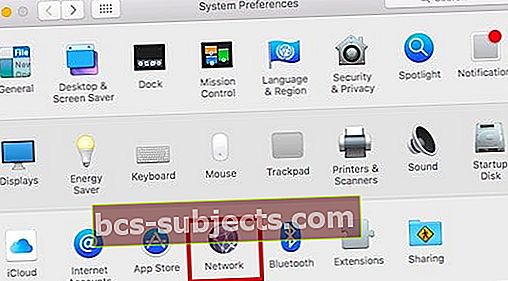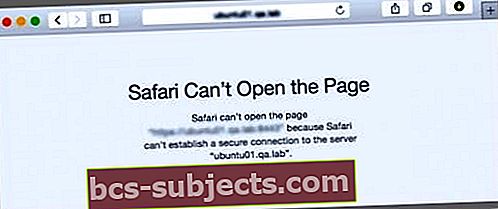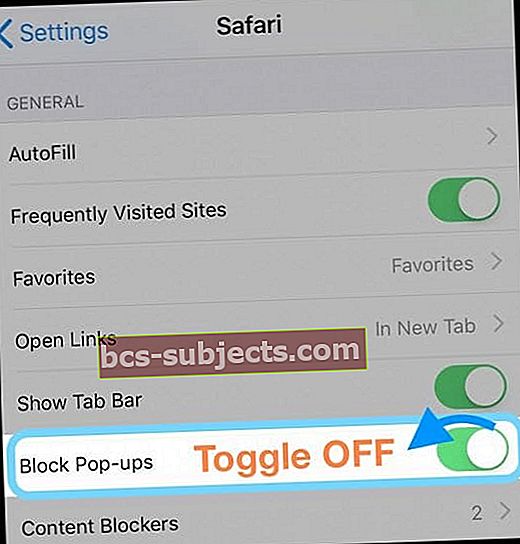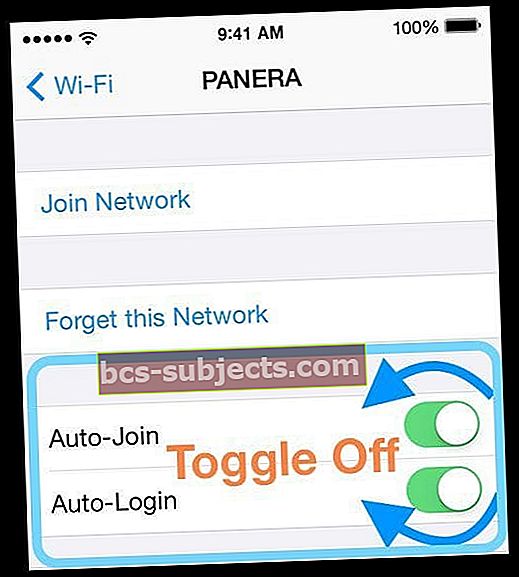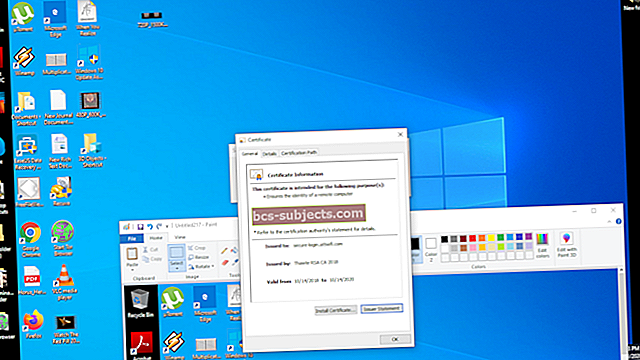Vai esat kādreiz piedzīvojis problēmas ar Safari vai piekļuvi internetam, uzturoties viesnīcā vai brīvdienu īpašumā? Jūsu izvēlētais Safari vai izvēlētais tīmekļa pārlūks labi darbojas jūsu mājās un birojā, taču ceļojuma laikā tas vienkārši nesadarbosies.
Problēmas ar publiskiem WiFi savienojumiem
Daži lietotāji saskaras ar šo līdzīgu problēmu, mēģinot izveidot savienojumu ar publisku WiFi lidostā vai kafejnīcā. Jūsu WiFi savienojums parāda spēcīgu signālu un savienojumu, bet jūsu Safari lapa nekad netiek ielādēta.
Vai jūsu Safari nedarbojas ar publisku WiFi? Ja tā, šeit ir pieci soļi, lai rūpētos par problēmu Mac datorā!
Safari problēmu simptomi MacBook
Atkarībā no tīkla iestatījumiem MacBook, jūsu ierīce automātiski izveido savienojumu ar viesnīcas WiFi, taču, mēģinot palaist vietni, tā tikai daļēji tiek ielādēta un apstājas.
Jūsu MacBook var automātiski izveidot savienojumu ar viesnīcas tīklu, ja tīkla iestatījumos ir izslēgta opcija “Jautāt pievienoties tīkliem”.
Datora lapā netiekat pie WiFi zīmes. Ja rodas problēma, un, savienojot savu iPhone vai iPad ar īpašuma tīklu, jums nav problēmu, lūdzu, veiciet tālāk norādītās darbības, lai to atrisinātu.
Pieci soļi, kā novērst Safari, kas nedarbojas publiskajā Wi-Fi MacBook
1. solis Noklikšķiniet uz Apple Menu> System Preferences> Network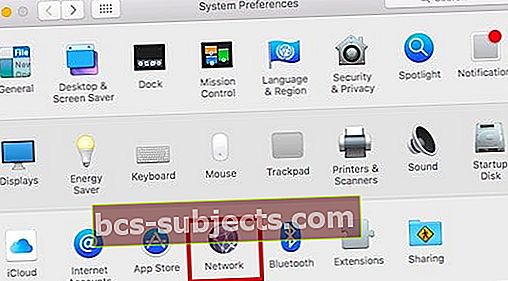
2. solis Izvēlieties Papildu
Un dodieties uz cilni DNS
3. solis Noņemiet jebkuru Google vai Open DNS adresi
Dzēsiet visas DNS adreses, kuras izmantojāt, no DNS serveru saraksta, lai tas tagad norādītu tikai uz viesnīcas DNS serveri, kā parādīts iepriekš 2. darbībā.
4. solis Noklikšķiniet uz Labi un atkārtoti ielādējiet savu Safari lapu
Parādīsies publiskā WiFi pierakstīšanās lapa. Ja nepieciešams, aizpildiet informāciju.
5. solis Kad esat pierakstījies, pārlūkojiet tīklu
Ja jums joprojām ir problēmas ar Safari, lūdzu, pārbaudiet mūsu detalizēto Safari problēmu novēršanas rokasgrāmatu.
Atcerieties, ka izmantojat publisko Wi-Fi, un veiciet atbilstošus drošības pasākumus.
Kad esat atgriezies savā birojā vai mājās un savā wi-fi izmantojāt atvērto DNS vai Google publisko DNS, pārbaudiet, vai esat izveidojis savienojumu ar tiem.
Nestrādā?
Ja pieteikšanās ekrāns joprojām netiek parādīts, atveriet jaunu Safari sesiju. Pēc tam ierakstiet šo tīmekļa adresi captive.apple.com adreses joslā.
Tas parāda HTTP (vai nedrošu lapu.) Mēģiniet vēlreiz, lai izveidotu savienojumu ar publiskā WiFi sagaidīšanas un pieteikšanās lapu.
Šī problēma parasti notiek ar viesnīcu wifi tīkliem un citiem publiskiem wifi tīkliem, jo viņi vēlas, lai jūs piekļūtu viņu vietējam DNS serverim, lai pierakstītos.Mēs ceram, ka jūs varējāt pierakstīties un tagad varat pārlūkot vai skatīties iecienītākās Netflix izrādes.
Vai tiek parādīts kļūdas ziņojums, vai nevar izveidot drošu savienojumu?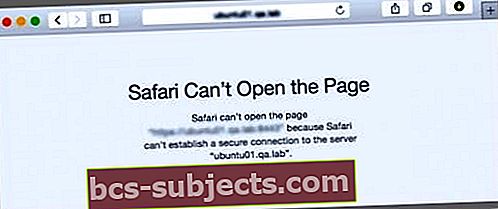
Daži lasītāji mums saka, ka viņi redz kļūdu ziņojumus, piemēram, “Safari saka, ka tas nevar izveidot drošu savienojumu” vai ka vietne izmanto vāju šifrēšanu.
Safari pieprasa, lai jūsu apmeklētās vietnes atbilstu Apple stingras šifrēšanas standartiem, lai lietotājiem būtu drošs tīmekļa savienojums. Šie noteikumi ir izveidoti, lai aizsargātu jūsu drošību un privātumu, pārlūkojot tiešsaistē.
Tātad, kad Safari uzskata, ka vietne neatbilst Apple drošajiem standartiem, redzat:
- Safari saka, ka vietne netiks atvērta, jo tajā tiek izmantota vāja šifrēšana
- Vai arī Safari parāda ziņojumu, ka nevar atvērt lapu, jo nevar izveidot drošu savienojumu ar serveri
Šo kļūdu var novērst, izmantojot alternatīvu pārlūku, piemēram, Firefox, Dolphin vai Chrome
Vai redzat bloķētu tīmekļa adresi no Apple?
Pēc publiskā WiFi tīkla izmantošanas ekrāna apakšdaļā var būt redzama tīmekļa adrese captive.apple.com (vai kaut kas līdzīgs). Dažreiz ekrānā tiek parādīts arī paziņojums par panākumiem.
Šīs lapas ir Apple testi, kas tiek nosūtīti, kad esat izveidojis savienojumu ar šo publisko WiFi.
Lai tos noņemtu, restartējiet Mac
Ja tie atkal parādās, dodieties uz Safari>Preferences>Privātums> Pārvaldīt vietnes datus> Noņemt visus.
Safari nav savienojums ar jūsu iPhone vai iPad?
Daudzi iDevice lietotāji mums saka, ka, apmeklējot viesnīcu vai lidostu, atverot Safari, lai pieteiktos, tiek parādīta tukša pieteikšanās lapa. Bet tad lapas laiks beidzas, neaizpildot un neparādot vietu, kur pieteikties!
Vispirms mēģiniet pieteikties, izmantojot savu WiFi iestatījumu paneli
- Krāns Iestatījumi> WiFi
- Atlasiet tīkla nosaukumu.
- Pagaidiet, līdz parādās pieteikšanās ekrāns
- Ja to neredzat, pieskarieties “i” blakus tīkla nosaukumam un pieskarieties Pievienoties tīklam
- Ja nepieciešams, ievadiet lietotājvārdu un paroli vai jebkuru citu nepieciešamo informāciju
Izpildiet šos padomus, lai Safari darbotos
- Iet uz Iestatījumi> Safari
- Pārslēdziet opciju Bloķēt uznirstošos logus
- Ja tas jau ir izslēgts, ieslēdziet to, pagaidiet 30 sekundes un atkal ieslēdziet
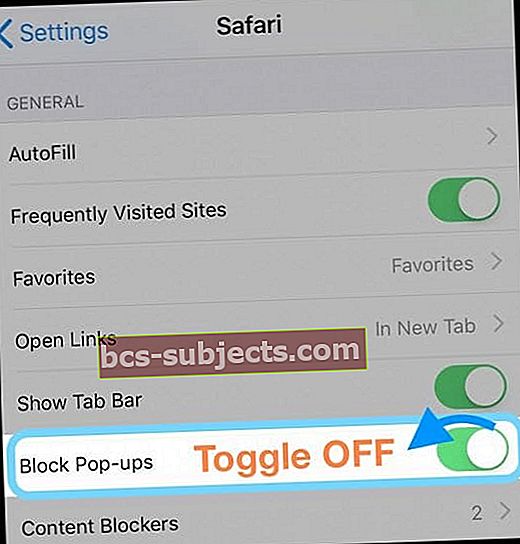
- Ja tas jau ir izslēgts, ieslēdziet to, pagaidiet 30 sekundes un atkal ieslēdziet
- Atvērt Iestatījumi> WiFi
- Pieskarieties viesnīcas (vai lidostas utt.) WiFi tīkla nosaukumam
- Detalizētas informācijas lapā pārslēdziet Automātiskā pievienošanās un Automātiskā pieteikšanās Izslēgta
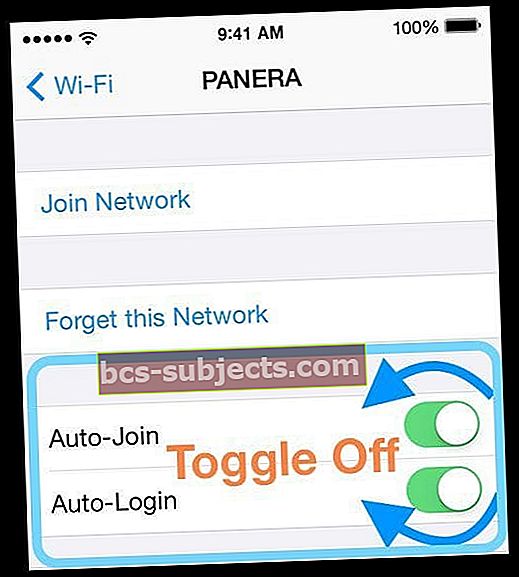
- Nospiediet Atjaunot nomu
- Mēģiniet izveidot savienojumu vēlreiz - meklējiet sagaidīšanas vai pieteikšanās ekrānu (uznirstošais logs)
Ja tas nedarbojas, mēģiniet atvērt aizraujošu
Ja pieteikšanās ekrāns joprojām netiek parādīts, atveriet Safari sesiju. Pēc tam ierakstiet šo tīmekļa adresi captive.apple.com adreses joslā. Šeit tiek parādīta nedroša lapa. Tagad mēģiniet izveidot savienojumu ar publisko WiFi sagaidīšanas un pieteikšanās lapu.
Par nebrīvajiem WiFi tīkliem
Brīvie tīkli (saukti arī par maksu par pakalpojumu, abonēšanas tīkli vai WiFi karstie punkti) ir tīklu veids, kas atrodams pilsētās, kurās ir pieejams WiFi, viesnīcās, lidostās, sabiedriskajā transportā, kafejnīcās, interneta kafejnīcās (kur tās joprojām pastāv) un citas publiskas vietas. Brīvie tīkli liek jums (HTTP klientam) redzēt noteiktu vietni, parasti pieteikšanās vai pierakstīšanās lapu, pirms varat normāli izmantot internetu.
Pievienojoties šiem tīkliem, par tīkla izmantošanu bieži tiek iekasēta maksa un citas maksas.